Выбор произвольного маркера.
Можно выбрать маркер для созданного ранее списка или изменить маркер существующего списка.
1. Выделите абзацы, оформленные или оформляемые маркерами.
2. Щелкните по стрелке кнопки Маркеры группы Абзац вкладки Главнаяи выберите команду Определить новый маркер.
3. В диалоговом окне Определение нового маркерадля выбора нового маркера нажмите кнопку Символ.
4. В диалоговом окне Символ в раскрывающемся списке Шрифт выберите шрифт, символы которого будут использоваться в виде маркера (можно взять любой шрифт, но наиболее интересные символы содержатся в шрифтах Webdings, Wingdings, Wingdings2 и Wingdings3 ), и дважды щелкните левой кнопкой мыши по выбранному символу. Можно также выделить символ, а затем нажать кнопку ОК.
5. Обычно маркеры имеет те же параметры шрифта, что и список. Можно изменить параметры шрифта маркеров (цвет, начертание, размер и т.д.). Нажмите кнопку Шрифт и во вкладках Шрифт и Интервал диалогового окна Шрифт установите требуемые параметры шрифта. При этом сам шрифт изменять нельзя, иначе изменятся и маркеры.
6. В качестве маркера можно использовать рисунки. В диалоговом окне Определение нового маркера нажмите кнопку Рисунок и выберите рисунок в диалоговом окне Рисованный маркер(рис. 9.3).
7. В раскрывающемся списке Выравнивание выберите вид выравнивания маркеров относительно позиции маркера.
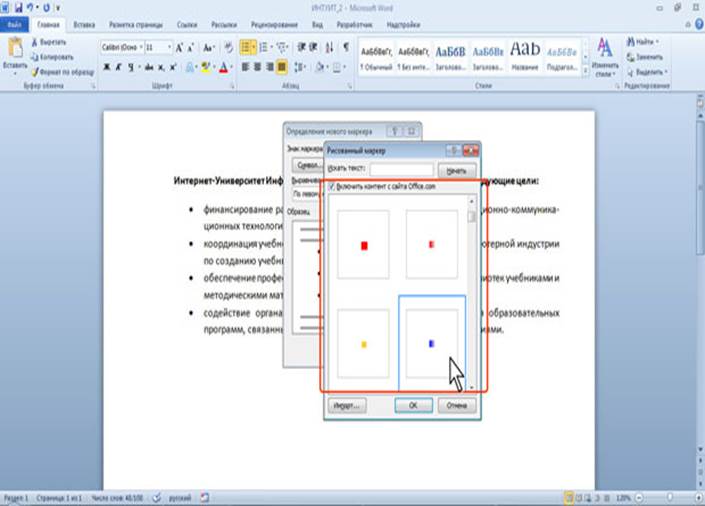
Рис. 9.3. Выбор маркера-рисунка
Дата добавления: 2015-08-26; просмотров: 1232;
